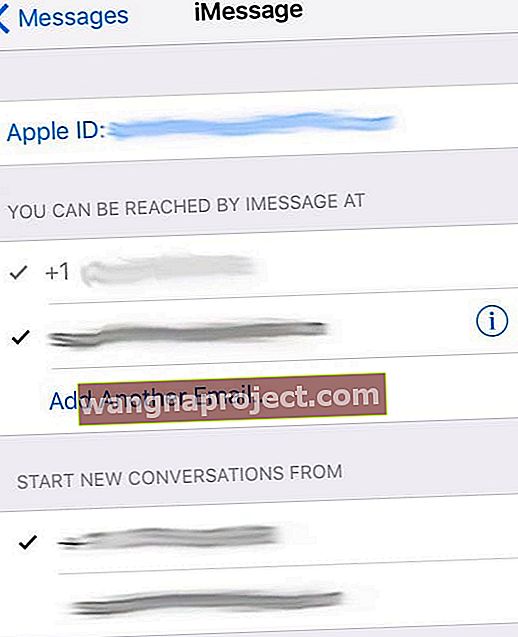İPhone metinleriniz kayboldu mu ve en son iOS'a yükselttikten sonra veya yeniden başlattıktan sonra mevcut tüm mesajlarınızı mı kaybettiniz? İMessage'larınız kayboldu ama hala depolama alanı mı kullanıyor? Peki, bunun ne ya da nasıl olduğunu kim bilebilir? Neden gerçekten önemli değil. Tüm bu kayıp mesajları, özellikle geri alınması gerçekten zor olan tüm resimleri, videoları ve diğer ekleri geri istiyorsunuz.
Çoğu iOS güncellemesi, senkronizasyon sorunları, iPhone siyah ekranı ve talihsiz ve potansiyel olarak yıkıcı iPhone metin mesajlarının kaybolması gibi diğer sorunlar dahil olmak üzere yeni keşfedilen bir dizi hatayı da beraberinde getiriyor.
Öyleyse başlayalım!
iMessages Kayboluyor mu? Önce İlk Şeyler - Kolay Adımlar
- Ayarlar> Mesajlar> iMessage> KAPAT'a giderek iMessage'ı kapatın

- İPhone'unuzu veya iDevice'inizi KAPALI konuma getirin (iMessage'ı kapalı tutun)
- 20-30 saniye bekleyin
- Güç yedekleyin
- İMessage'ı tekrar AÇIN (Ayarlar> Mesajlar> iMessage) ve etkinleşmesini bekleyin
- Mesajlarınızın geri gelip gelmediğini kontrol edin!
Diğer Öneriler
- İMessage'ı veya Mesajları birkaç kez açıp kapatın (Ayarlar> Mesajlar> iMessage)
- Gidin Ayarlar> Mesajlar> Gönder ve Al senin IDevices ve her biri üzerinde İleti App> Tercihler> Hesaplar üzerindeki Mac'ler ve emin Apple kimliği ile ilişkili telefon numaranızın (ler) ve e-posta adresi (ler) listelenir ve işaretli olduğundan emin. İşaretli değilse, adrese dokunun. Tüm cihazların aynı Apple Kimliği bilgilerini gösterdiğini doğrulayın
- Ayrıca, kontrol içinde Gönder ve Al> Ayarlar> Mesajlar , Başlat Yeni Konuşmalar adresinin seçim, tüm cihazların-iPhone, iPad ve Mac'ler üzerinde aynıdır itibaren o
- Ağınızın ayarlarını sıfırlamayı deneyin. Gidin Ayarlar> Genel> Reset> Reset Ağ Ayarları. Depolanan tüm WiFi şifrelerini kaldıracağı için WiFi şifrelerinizin elinizde olduğundan emin olun.

- Güç düğmesiyle iPhone veya iDevice'i açın ve kapatın
- Ayarlar, mesajlar ve bildirimlerde bildirimlerin AÇIK olarak ayarlandığını kontrol edin (Ayarlar> Bildirimler> Mesajlar)
- İPhone'unuzu veya iDevice'inizi Yeniden Başlatmaya Zorlayın
- İPhone X, iPhone 8 veya iPhone 8 Plus'ta: Sesi Aç düğmesine basın ve hemen bırakın. Sesi Kısma düğmesine basın ve hemen bırakın. Ardından, Apple logosunu görene kadar Yan düğmeyi basılı tutun.
- İPhone 7 veya iPhone 7 Plus'ta: Apple logosunu görene kadar Yan ve Sesi Kısma düğmelerini en az 10 saniye basılı tutun.
- İPhone 6s ve önceki modellerinde, iPad veya iPod touch'ta: Apple logosunu görene kadar Ana Sayfa ve Üst (veya Yan) düğmelerini en az 10 saniye basılı tutun.
- İPhone'unuzun tüm ayarlarını sıfırlayın
- Ayarlar> Genel> Sıfırla> Tüm Ayarları Sıfırla. Bunu yapmak, duvar kağıtları, WiFi şifreleri, erişilebilirlik ayarları vb. Gibi tüm kişiselleştirilmiş ayarları kaldırır. Ancak fotoğraflar, mesajlar, videolar ve diğer belgeler ve uygulama verileri dahil olmak üzere hiçbir veriyi KALDIRMAZ

- Ayarlar> Genel> Sıfırla> Tüm Ayarları Sıfırla. Bunu yapmak, duvar kağıtları, WiFi şifreleri, erişilebilirlik ayarları vb. Gibi tüm kişiselleştirilmiş ayarları kaldırır. Ancak fotoğraflar, mesajlar, videolar ve diğer belgeler ve uygulama verileri dahil olmak üzere hiçbir veriyi KALDIRMAZ
Birden Fazla iDevice Sahip Olun veya Bir Mac Sahibi Olun, Kayıp Mesajlar için Bunları Kontrol Edin!
Başka bir iDevices cihazınızda veya bilgisayarınızda "kayıp" mesajlarınızı alıp almadığınızı görmeye çalışın. Diğer iDevices'larınızdan biri veya bilgisayarınız, iPhone'unuzdan görünüşte kaybolmuş olsalar bile, yıllarca süren mesajlarınızı gösterebilir. Metinlerinizi başka bir cihazda bulursanız, bir güncellemenin ardından iMessage'ın senkronizasyonunun, mesaj arşivinizin boyutu nedeniyle çok zaman alması mümkündür. Birkaç gün bekleyin ve Mesaj Uygulamanızın tüm mesajlarınızı gösterecek şekilde güncellenip güncellenmediğine bakın.
Zaman sorunu çözmezse, tüm cihazlarınızın aynı WiFi ağında olup olmadığını kontrol edin - bazı okuyucular bunun sorunu çözdüğünü ve tüm eksik mesajlarının yeniden göründüğünü bildiriyor!
Diğer bir seçenek de kayıp mesajlarınızı bir cihazdan diğerine iletmektir.
- Mesajlar Uygulamanızı açın
- Yönlendirmek istediğiniz mesajı basılı tutun
- Açılır menüde Diğer… seçeneğine dokunun.

- Yönlendirmek istediğiniz sohbet dizilerinin yanındaki tüm çevreleri işaretleyin
- Sağ alt köşedeki ileri düğmesine (eğri ok) dokunun

- Yönlendirilen metninizle yeni bir mesaj doldurulur. Tüm mesajlarınız, gönderenin adı olmadan birbiri ardına görünür. Okumayı kolaylaştırmak için her iş parçacığı arasına yeni bir satır eklemek için bir dönüş ekleyin
- Telefon numaranızı veya Apple Kimliği e-posta adresinizi ekleyin ve gönder düğmesine basın!
- Alternatif olarak, parmağınızı o metin üzerinde birkaç saniye tutabilir, Tümünü Seç'i ve ardından
- Metinleriniz artık kopyalandığında, bunları bir e-postaya, nota ve diğer uygulamalara yapıştırabilirsiniz!
- Yapıştırmak için parmağınızı birkaç saniye basılı tutun ve yapıştır'ı seçin

SMS ve MMS Yönlendirmeyi kontrol edin
Tüm kısa mesajlarınızın tüm cihazlarınıza gitmesini istiyorsanız, iPhone'unuzda metin mesajı iletmeyi ayarlamanız gerekir. Devamlılık adı verilen bu özelliği, Apple'ın Devamlılık sistem gereksinimlerini karşıladığı sürece herhangi bir iPhone ile Mac'iniz, iPad'iniz veya iPod Touch arasında kullanabilirsiniz: iDevices için iOS 8+ ve Mac'ler için Mac OS X Yosemite veya üstü.
Süreklilik Nasıl Kurulur
- Her aygıtta aynı Apple Kimliği ile iCloud'a giriş yapın
- İPhone'unuzda Ayarlar> Mesajlar> Gönder ve Al'a gidin . Listelenen Apple Kimliğinin diğer tüm aygıtlarınızda iMessage için kullandığınız Apple Kimliği ile aynı olduğunu doğrulayın.
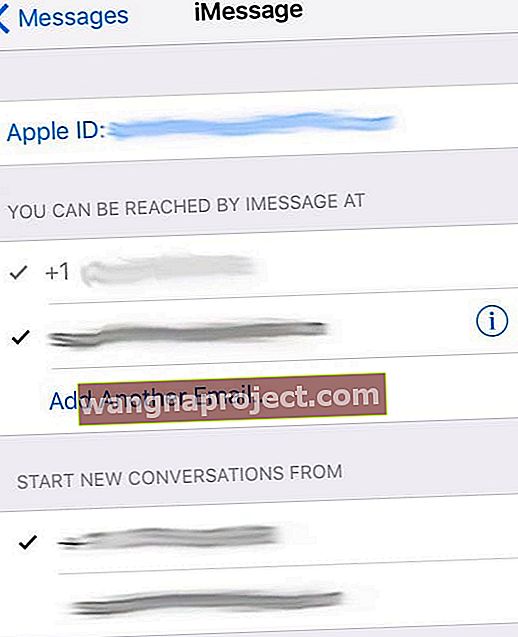
- Tüm iDevices'ınızda Ayarlar> Mesajlar> Gönder ve Al'a gidin ve Apple Kimliğinin aynı olduğundan ve hem telefon numaranızın hem de e-posta adresinizin yanında bir onay işareti olduğundan emin olun.
- Kontrol edilmemişlerse, etkinleştirmek için dokunun
- Giriş içinde Gönder ve Al> Ayarlar> Mesajlar , Başlat Yeni Konuşmalar adresinin seçim, tüm cihazların-iPhone, iPad ve Mac'ler üzerinde aynıdır itibaren o
- Mac'inizde Mesajlar'ı açın, ardından Mesajlar> Tercihler> Hesaplar'a gidin . İMessage hesabınızı seçin ve burada gösterilen Apple Kimliğinin iPhone'unuzda ve diğer aygıtlarınızda kullandığınız Apple Kimliği ile aynı olduğunu doğrulayın. Etkinleştirmek için telefon numaranıza ve e-posta adresinize bir onay işareti ekleyin
- İPhone'unuza geri dönün ve Ayarlar> Mesajlar> Kısa Mesaj Yönlendirme'ye gidin. İPhone'unuzdan kısa mesaj gönderip almak istediğiniz tüm cihazları seçin.
- Apple Kimliği iki faktörlü kimlik doğrulama kullanılıyorsa, her aygıtta bir doğrulama kodu görünür. Metin yönlendirme hizmetlerini etkinleştirmek için bu kodu iPhone'unuza girmeniz yeterlidir.
IDevice'inizi Geri Yükleyin
"Kolay" adımların hiçbiri işe yaramadıysa, iDevice cihazımızı geri yüklemenin zamanı geldi. Güvenilmez internet bağlantıları üzerinden bağlandığınızda bazen SMS veya iMessage'ları kaybedersiniz. Umarım, iPhone'unuzu veya başka bir iDevice'i güncellemeden önce iTunes veya iCloud aracılığıyla yedeklediniz. Öyleyse, iPhone'unuzu veya başka bir iDevice cihazınızı bu yedeklemeyi kullanarak geri yükleyelim. Yedekleriniz görünmeyen SMS ve iMessage'ları içeriyor, bu yüzden geri yüklüyoruz.
İCloud'da yedekleme yapıyorsanız iPhone'unuzu iCloud ile nasıl geri yükleyeceğinize ilişkin bu kılavuza göz atın.
Bilgisayarınızda iTunes kullanarak yedekleme yapıyorsanız, iTunes kullanarak kaybolan mesajlarınızı nasıl geri yükleyeceğinizle ilgili aşağıdaki adımları izleyin.

Cihazınızı bilgisayaranıza bağlayın
- İTunes'u açın
- İPhone, iPad veya iPod Touch'ınızı seçin
- Aygıtınız görünmüyorsa Apple'ın ne yapmanızı önerdiğini öğrenin
- Üst Menü'de Dosya> Cihaz> Yedekten geri yükle'yi tıklayın.
- İPhone'umu Bul açıksa, geri yüklemeden önce onu kapatmanızı isteyen bir mesaj görüntülenir.
- Gidin Ayarlar> iCloud> My iPhone bul
- Kapalı konuma geçin
- Gerekirse Apple kimliğini ve parolayı girin
- İDevice yedeklemenizi seçtikten sonra, cihazınızı geri yüklemek için ekrandaki adımları izleyin.
Geri yükleme işlemi bittiğinde, kaybolan tüm iPhone metinlerinizi geri alıp almadığınızı kontrol edin.
Geri Yükleme İşe Yaramadığında Silinmiş Mesajları Geri Al
Bazen olsa da, iDevice'inizi geri yüklemek, kayıp metinlerinizin veya eklerin bir kısmını veya hatta tamamını geri almadı. Bir erkek ya da kız ne yapmalı ???
Bu durumda, yedekleme ayıklama araçlarından biraz yardım istemek en iyisidir. PhoneRescue, AnyTrans, iPhone Backup Extractor, iBackup Extractor, iBackup Viewer ve bir dizi benzer uygulama dahil olmak üzere birçok seçenek var. Bazıları ücretsiz ve diğerleri ücretli olan bu uygulamalar, iCloud ve iTunes'da yedekleme verilerinizin hızlı önizlemesine izin verir. Bu yedekleme çıkarma araçlarını kullanarak, silinen mesajlarınızın gerçekten yedeğinizde depolanıp depolanmadığını görebilirsiniz.
Bu araçlar, özellikle Mesajlar uygulamasında hiçbir mesaj gösterilmemesine rağmen, Mesajların deposunda yer kapladığını gören iFolk'lara yardımcı olur.
Bu Senaryoyu Kontrol Etmek İçin
- Gidin Ayarlar> Genel> iPhone Depolama
- Daha eski iOS için, DEPOLAMA altında Depolamayı Yönet'i seçin
- Mesajlar'a Kaydırın
- Mesajların ne kadar depolama alanı kapladığını kontrol edin
- İOS 11 ve üzeri ile Belgelerin ve Verilerin dökümü dahil daha fazla ayrıntı için ona dokunun
Bu araçlardan herhangi biriyle ilgileniyorsanız, fiyatlandırma ve araçların nasıl kullanılacağı hakkında bilgi için lütfen web sitelerini ziyaret edin. herhangi bir özel yedekleme çıkarma aracını desteklemez.
Sarmak
Apple yeni bir iOS sürümü yayınladığında, iMessage'lar genellikle güncellemede kaybolur. Apple'ın sunucularında bir sorun gibi görünüyor. Belki de bu sunuculardaki yüksek talep nedeniyle mesajlarınız sunucudan hemen indirilmiyor.
Bu nedenle son bir seçenek, birkaç gün beklemek ve Apple sunucularının çalışıp çalışmadığını görmek ve tüm iMessage'larınızı indirmektir. Evet, mükemmel değil. Ancak appletoolbox.com okuyucuları bunun bazen kendileri için hile yaptığını bildiriyor - sabır gerçekten bir erdemdir, özellikle biz iPhone ve iDevices kullanıcıları için.
Ne yazık ki, henüz sizin için hiçbir şey işe yaramazsa, fabrika ayarlarına sıfırlama işlemi yapılabilir. Fabrika ayarlarına sıfırlama yapmanız gerekiyorsa, Nasıl Yapılır Sıfırlama makalemize bakın.